SAP ADS 安装和配置
- 检查 PI Java Stack 上是否安装了 ADS
2.如果安装了,配置PI和ECC之间的通讯
-
- 从 SAP 支持门户下载支持包 ADSSAP07_0-10009589.SCA(ADOBE DOCUMENT SERVICES 7.31 的 SP07)。
- 将 SCA 文件上传到 AS Java 服务器(任何临时位置)。
- 使用 <sapsid>adm 用户通过 SSH 登录到 AS Java 服务器控制台。
- 执行telnet localhost <telnet port>并以 AS Java 用户(Administrator或类似)的管理员身份登录。
- 执行lsc(参考 SAP Note 1715441)
- 使用命令为 ADOBE DOCUMENT SERVICES 7.31部署SP07
(请参阅http://wiki.scn.sap.com/wiki/display/TechTSG/(JSTSG)(Telnet)DeployController+Commands?original_fqdn=wiki.sdn.sap.com)
:deploy /tmp/ADSSAP07_0-10009589.SCA on_deploy_error=stop
注意:在部署 ADSSAP 组件期间,会重新启动 Java 服务器实例。
- 执行
- telnet localhost <telnet port> 并以AS Java 用户的管理员身份登录以重新连接到Deploy ControllerTelnet。
- 执行 get_result 查看部署结果。
- 打开http:// <AS Java 主机名>:<端口>/monitoring/ComponentInfo 并验证 ADSSAP是否列在系统信息:组件信息下。
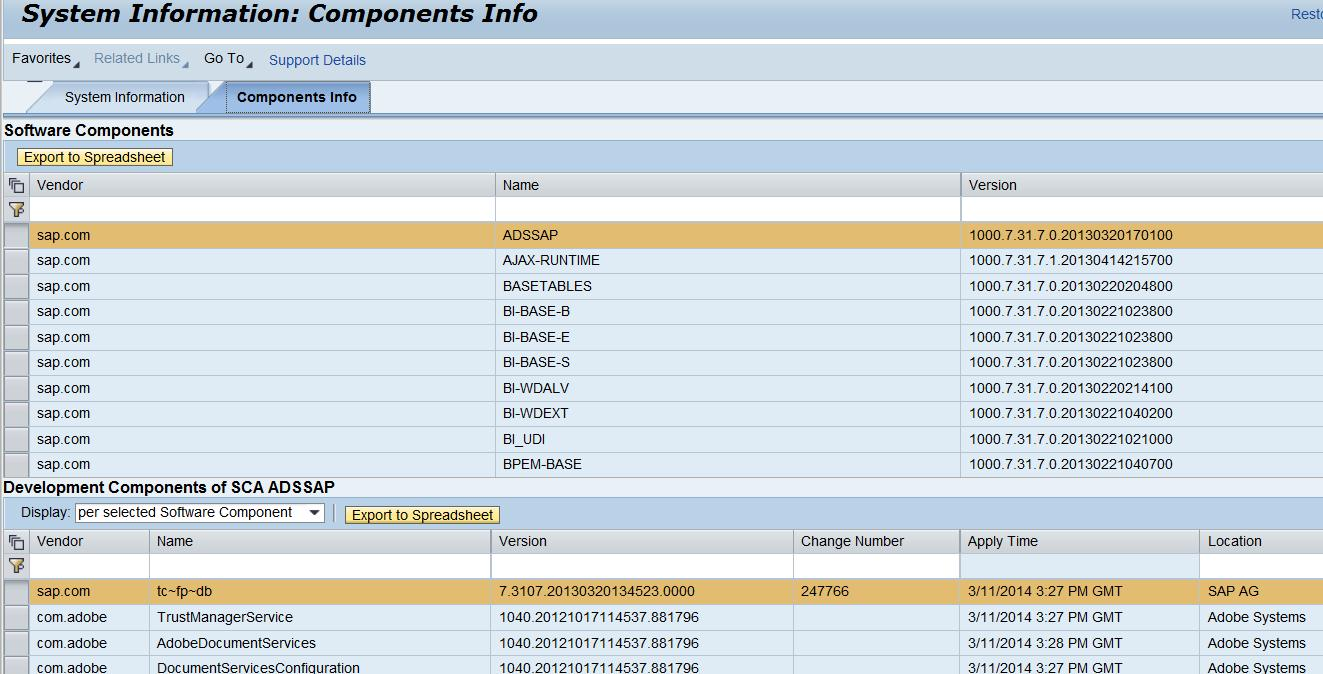
运行在AS Java(PI)上,表单处理在ABAP(ECC)环境中进行,我们必须配置
运行在AS ABAP上的表单处理框架和运行在
AS Java上的ADS之间的通信。
- 登录ABAP系统,调用事务SM59,从“HTTP连接到分机”中选择“ADS”。服务器'。
- 指定附加独立 AS Java 的服务器名称和 http 端口号。
- 您还需要在“登录/安全”选项卡上更新相应的用户和密码信息。
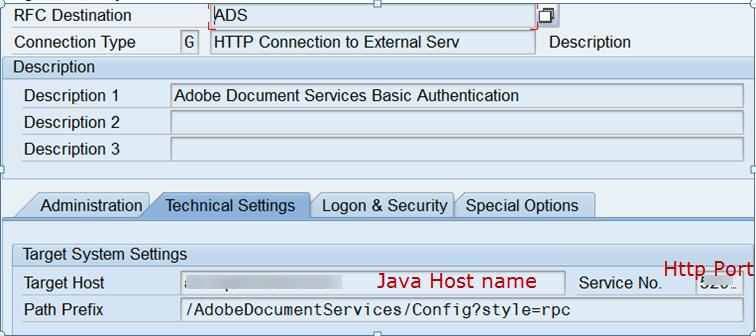
4. 确保
AS ABAP中存在创建具有对应角色SAP_BC_FP_ICF和SAP_BC_FPADS_ICF的用户ADS_AGENT 。如果该
用户不存在,请按照ADS配置
指南中的步骤创建。注意:
当您在 SM59 中对 ADS 目的地进行连接测试时,结果可能是“HTTP
response: (405) Method not allowed”。这是正常的。5. 打开交易 SICF。
6. 在树中选择default_host → sap → bc → fp。
7.Choose服务/ Virt.Host→激活
8. 如果AS ABAP 和AS Java(带ADS)安装在不同的系统中,并且您想捆绑您的表单以
提高性能,您还必须激活fpads ICF 服务。AS Java 配置:
- 登录到附加独立 AS Java 的 NetWeaver 管理员。
- 选择服务器 -> 服务 -> 目的地 -> HTTP。
- 创建条目 'FP_ICF_DATA_<SID>',其中 <SID> 是 ABAP 后端系统 ID。
- 在“URL”字段中输入 ABAP HTTP 端口 ( http:// <servername>:<port>)。
- 在用户名字段中输入用户'ADS_AGENT',以及ABAP后台系统对应的密码。
- 保存您的条目。
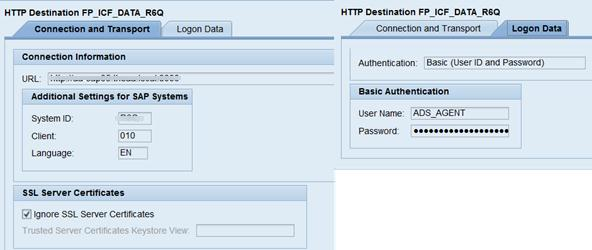
-
注意:当
您对目的地进行 ping 测试时,结果可能是“错误 404:未找到”。
这是正常的。作为 WebDynpro 应用程序的 Java 配置:
1. 登录到附加独立 AS Java 的 NetWeaver 管理员。
2. 选择SOA管理->技术配置->目标模板
3. 管理
4. 选择“创建目的地”并输入以下条目:
5. 目的地类型:WSIL
6. 目标名称:ConfigPort_Document
7. URL:http:// <standalone AS Java server name>:<http port>/inspection.wsil
8. 安全选项卡
9. 选择身份验证“HTTP 身份验证”和“用户 ID/密码(基本)”
10. 选择“详细信息”并输入用户 ADSUser 和相应的密码。
11. 选择“保存
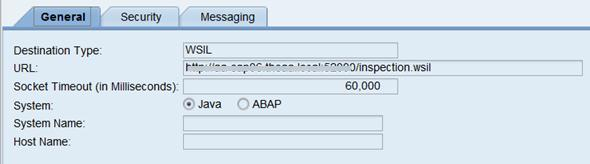
测试 ADS 配置:
·在 ABAP 环境中检查 ADS 配置
1、 登录AS ABAP系统。
2. 启动事务SA38。
3. 输入程序名称 FP_TEST_00。
4. 选择程序执行 (F8) 。
5. 确保在相应字段中输入以下默认值:
o 表格:FP_TEST_00
o ADS 连接:
ADS 或系统中指定的 RFC 目的地名称(如果它
与默认条目不对应)6. 选择程序执行 (F8) 。
7. 输入输出设备。
8. 选择打印预览。
9. 如果系统在两页上显示包含多行的表格,则说明ADS 配置正确。否则,执行
下面描述的测试。·检查 ABAP 连接到 ADS
- 登录到您的 SAP 系统。
- 启动事务 SA38。
- 输入测试报告的名称 FP_PDF_TEST_00。
- 输入连接的名称。输入默认名称 ADS,或者,如果您指定了另一个名称,则输入您在系统中使用的名称。
- 选择执行 (F8)。
- 如果配置正确,系统会显示 Adobe Document Services 的版本号。
· 检查目的地服务和ICF服务
- 登录到您的 SAP NetWeaver AS ABAP 系统。
- 调用事务 SA38。
- 输入测试报告的名称
FP_CHECK_DESTINATION_SERVICE。 - 执行测试而不选择使用
目标服务选项。 - 系统在
不使用目标服务的情况下在后台呈现测试表单并显示创建的 PDF 的大小。 - 再次执行测试。现在选择使用
目的地服务选项。 - 如果目标服务的设置
正确,则系统显示与之前相同的消息(参见步骤 5)。
注意:有关 Adobe 文档服务疑难解答,请参阅 SAP Note 944221。
wechat: ywkonline
专注于SAP运维、升级、迁移
出处:http://www.cnblogs.com/weikui/


 浙公网安备 33010602011771号
浙公网安备 33010602011771号